Corriger l'erreur 201 dans Escape from Tarkov
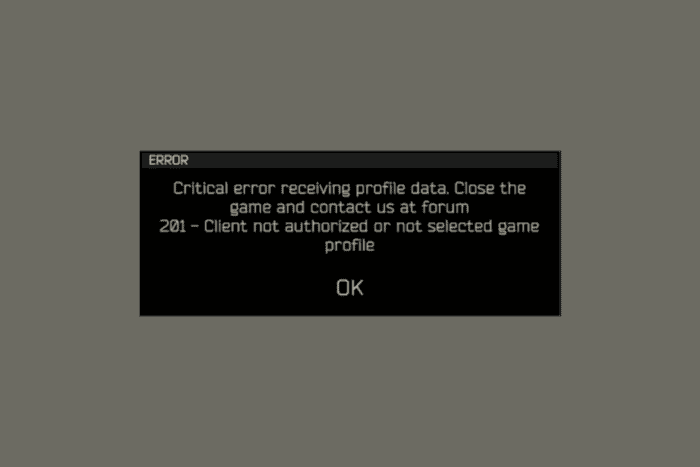
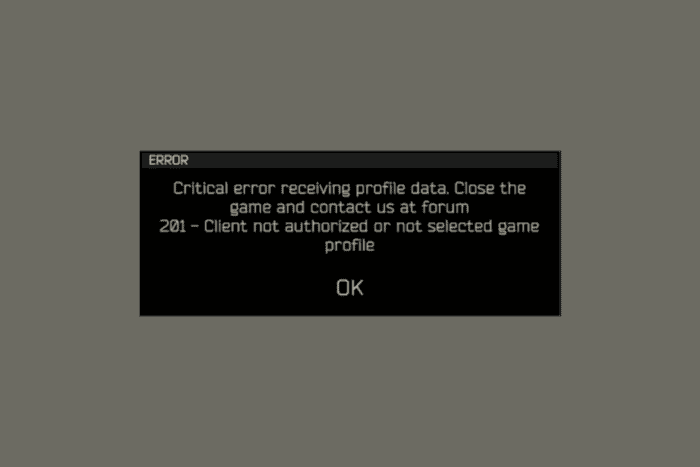
L’erreur 201 survient généralement lors d’un problème de connexion au serveur, d’une authentification de compte ou d’une interférence du pare-feu ou d’un VPN. Vérifier l’état des serveurs Tarkov, redémarrer le jeu et le lanceur, déconnecter puis reconnecter le compte, désactiver VPN/proxy, et autoriser les exécutables dans le pare-feu résout la plupart des cas. Si le problème persiste, réinstaller le lanceur ou contacter le support est la suite logique.
Aperçu rapide
Erreur 201 = échec d’authentification ou de connexion au serveur. Causes fréquentes
- Serveurs Tarkov instables
- Problèmes de réseau local ou routeur
- VPN ou proxy bloquant l’authentification
- Pare-feu ou antivirus qui filtrent les exécutables
- Processus résiduels du jeu ou du lanceur
Important
Avant toute manipulation complexe, vérifiez le statut officiel des serveurs Tarkov et redémarrez votre routeur. Cela règle souvent le problème.
Étapes de résolution pas à pas
1. Redémarrer le jeu et le lanceur
- Fermez Escape from Tarkov et le Battlestate Games Launcher.
- Ouvrez le Gestionnaire des tâches avec Ctrl + Maj + Esc.
- Terminez les processus
eft.exeetBsgLauncher.exes ils sont présents. - Relancez le lanceur puis le jeu.
Pourquoi ça marche
Un processus bloqué empêche parfois une nouvelle session d authentification. Terminer proprement les processus force une remise à zéro.
2. Se déconnecter puis se reconnecter au compte
- Ouvrez le lanceur Battlestate Games Launcher.
- Cliquez sur votre nom de profil en haut à droite et sélectionnez Se déconnecter.
- Entrez vos identifiants et reconnectez vous.
À retenir
L erreur peut venir d un jeton d authentification périmé. Se reconnecter régénère ce jeton.
3. Désactiver VPN et serveurs proxy
- Appuyez sur Win + R, tapez
inetcpl.cplet validez. - Onglet Connexions, cliquez sur Paramètres réseau local (LAN).
- Décochez Utiliser un serveur proxy pour votre réseau local.
- Validez et redémarrez l ordinateur si nécessaire.
De plus, ouvrez votre application VPN et coupez la connexion. Certains VPN modifient le routage et bloquent l authentification vers les serveurs Tarkov.
4. Autoriser Tarkov dans le pare-feu et l antivirus
- Appuyez sur Win + S, tapez Windows Security et ouvrez l application.
- Allez dans Pare-feu et protection réseau puis Autoriser une application via le pare feu.
- Cliquez Modifier les paramètres, puis Autoriser une autre application.
- Parcourez le dossier d installation de Tarkov et ajoutez
EscapeFromTarkov.exeetBsgLauncher.exe. - Validez et relancez le jeu.
Si vous utilisez un antivirus tiers, désactivez le temporairement pour tester. Exécuter le jeu en tant qu administrateur peut aussi aider : clic droit sur l exe, puis Exécuter en tant qu administrateur.
5. Réinstaller le Battlestate Games Launcher
- Appuyez sur Win + R, tapez
appwiz.cplet validez. - Trouvez Battlestate Games Launcher, désinstallez le.
- Téléchargez la dernière version depuis le site officiel d Escape from Tarkov et réinstallez.
Quand réinstaller
La réinstallation règle les fichiers corrompus du lanceur ou une mauvaise configuration persistante.
Approches alternatives et vérifications avancées
- Tester une connexion via un partage de connexion mobile pour isoler le problème réseau local.
- Ouvrir les ports et vérifier la qualité du DNS : essayer un DNS public comme 1.1.1.1 ou 8.8.8.8 temporairement.
- Sur réseau d entreprise, contacter l administrateur réseau pour autoriser les domaines et ports utilisés par Tarkov.
Liste de vérification par rôle
Joueur
- Redémarrage du PC et du routeur
- Déconnexion/reconnexion du compte
- Désactivation VPN/proxy
- Autorisation dans le pare feu et antivirus
Administrateur réseau
- Vérifier filtrage sortant et NAT
- S assurer que les domaines et ports de Battlestate ne sont pas bloqués
- Analyser logs pour échecs TLS ou connexions rejetées
Support technique/IT
- Collecter logs du lanceur
- Vérifier la latence et les pertes paquets vers le serveur Tarkov
- Fournir instructions de réinstallation propres
Méthodologie rapide pour diagnostiquer en 6 minutes
- 0–1 min : Vérifier la page d état des serveurs Tarkov.
- 1–2 min : Redémarrage du jeu et du lanceur.
- 2–3 min : Terminer les processus via Gestionnaire des tâches.
- 3–4 min : Désactiver VPN/proxy.
- 4–5 min : Tester en désactivant antivirus ou autorisant les exécutables.
- 5–6 min : Si échec, collecter logs et réinstaller le lanceur.
Quand cette procédure peut échouer
- Pannes serveurs massives ou maintenances planifiées
- Blocage au niveau du fournisseur d accès à Internet
- Compte suspendu ou problème d authentification côté serveur
Dans ces cas, le temps d attente et le contact au support officiel sont nécessaires.
Mini playbook pour escalade au support Tarkov
- Collecter horaire exact, messages d erreur, captures d écran et logs du lanceur.
- Tester sur une autre connexion et documenter le résultat.
- Fournir au support la version du lanceur et les étapes déjà tentées.
- Attendre la réponse du support avec numéro de ticket.
Diagramme de décision (Mermaid)
flowchart TD
A[Erreur 201 détectée] --> B{Serveurs Tarkov ok ?}
B -- Non --> C[Attendre rétablissement serveur]
B -- Oui --> D{VPN ou proxy actif ?}
D -- Oui --> E[Désactiver VPN/proxy]
D -- Non --> F{Pare feu/antivirus bloquent ?}
F -- Oui --> G[Autoriser executables ou désactiver temporairement]
F -- Non --> H[Réinstaller lanceur et collecter logs]
H --> I[Contacter support]Glossaire rapide
- Jeton d authentification : clé temporaire générée par le serveur pour valider une session.
- Lanceur : application qui authentifie et démarre le jeu, ici Battlestate Games Launcher.
Notes de sécurité et confidentialité
- Ne partagez jamais vos identifiants. Fournissez uniquement au support des logs demandés.
- Si vous désactivez l antivirus ou le pare feu temporairement, réactivez les une fois le test terminé.
Résumé
La majorité des erreurs 201 se règlent par des vérifications simples : statut des serveurs, redémarrage des processus, désactivation de VPN/proxy et autorisation des exécutables dans le pare feu. Si rien ne fonctionne, réinstallez le lanceur puis contactez le support avec vos logs et les étapes déjà effectuées.
Important
Ne divulguez jamais votre mot de passe. Fournissez uniquement des captures d écran et les logs demandés par le support.
Matériaux similaires

Installer et utiliser Podman sur Debian 11
Guide pratique : apt-pinning sur Debian

OptiScaler : activer FSR 4 dans n'importe quel jeu
Dansguardian + Squid NTLM sur Debian Etch

Corriger l'erreur d'installation Android sur SD
